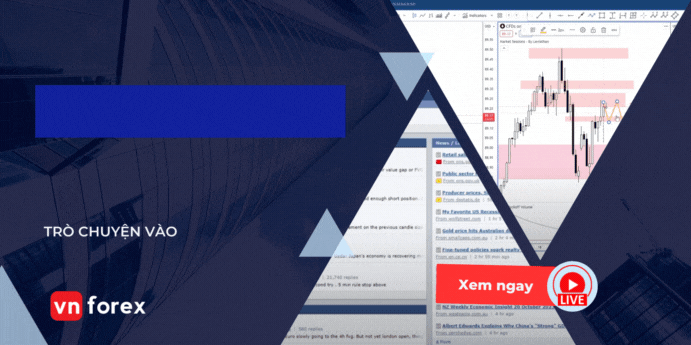hostingviet.vn
Thành viên
-

hostingviet.vn
Dịch vụ Cloud VPS giá rẻ, bắt đầu chỉ với 65000 VND/ tháng:
Đăng ký dùng thử 7 ngày: https://bit.ly/3k39bQI
Hotline ( sms, call, zalo, tele): 0356.95.86.88 ( mr Văn)

Nhắc đến Tradingview thì chắc có lẽ nhà đầu tư nào cũng biết đến, vì đây không chỉ là một dịch vụ biểu đồ dễ dùng, mà còn là công cụ giao dịch tốt cho nhà đầu tư. Đặc biệt, loại dịch vụ này còn giúp kết nối các nhà đầu tư trên thị trường, họ sẽ chia sẻ cho nhau những ý tưởng trên chính khung thời gian thực. Trong bài viết hôm nay, FX Việt sẽ hướng dẫn sử dụng Tradingview cho những ai đang có nhu cầu, hãy cùng thực hiện với FX Việt nhé!
TradingView là gì?
TradingView là mạng xã hội dành cho những nhà đầu tư và nhà giao dịch trên một số thị trường như: Forex, chứng khoán, hợp đồng tương lai. Nhờ vào dịch vụ biểu đồ này, nhà giao dịch có thể phân tích, chia sẻ những ý tưởng, quan điểm của mình trong quá trình giao dịch. Theo như nhiều nhận xét cho thấy, TradingView rất dễ sử dụng cho những chiến binh mới trên thị trường.
Đặc biệt, TradingView được cài đặt theo dữ liệu thời gian thực, đồng thời những biểu đồ dựa trên trình duyệt sẽ giúp cho nhà đầu tư có thể nghiên cứu thị trường bất kỳ lúc nào và bất kỳ nơi đâu. Ngoài được sử dụng trên máy tính, TradingView còn được phát triển dưới dạng app cho thiết bị di động.
Với kinh nghiệm 10 năm có mặt trên thị trường, hiện TradingView đã thu hút được hơn 6 triệu nhà đầu tư trên toàn thế giới, trong số đó có 4 triệu người thường xuyên sử dụng và đưa ra ý tưởng trên mạng xã hội này.
Phân loại tài khoản trên TradingView
Hiện tại, TradingView đang cung cấp cho nhà đầu tư 4 loại tài khoản khác nhau, bao gồm:
 Một số tài khoản cung cấp bởi Tradingview
Một số tài khoản cung cấp bởi Tradingview
Với mỗi cấp độ tài khoản, nhà đầu tư phải chấp nhận bỏ phí cao hơn để được trải nghiệm và sử dụng các tính năng vượt trội nhất. Hơn nữa, TradingView còn có chương trình giới thiệu, nếu bạn giới thiệu thành công cho người khác, bạn sẽ được thưởng 30$.
Những tính năng của TradingView
TradingView cung cấp cho khách hàng của mình rất nhiều tính năng giao dịch khác nhau, chẳng hạn như 50 công cụ vẽ hay 100 chỉ báo và đây là những công cụ được dùng phổ biến trên thị trường. Bên cạnh đó còn có ngôn ngữ Pine Script được phát triển độc quyền bởi TradingView, có khả năng thay đổi chỉ số.

Tradingview có thể phân tích kỹ thuật
Không những vậy, biểu đồ TradingView còn sở hữu lên đến 1000 tập lệnh từ những nhà giao dịch khác nhau trên thư viện tập lệnh.
Ngoài ra, bạn còn có thể học tập và đầu tư trên TradingView bằng cách theo dõi những giao dịch mà các nhà đầu tư khác đang thực hiện. Bạn có thể tham khảo một số ý tưởng bằng cách vào mục các ý tưởng, chọn “Play” để xem. Nếu bạn một người có kinh nghiệm giao dịch và muốn chia sẻ ý tưởng của mình đến cho nhiều nhà đầu tư mới, bạn hãy vào hồ sơ TradingView và thực hiện điều đó.

Hướng dẫn sử dụng Tradingview để chia sẻ kiến thức
Hướng dẫn sử dụng TradingView đơn giản, hiệu quả
Đầu tiên, để sử dụng được TradingView, bạn phải truy cập vào trang chủ của mạng xã hội này qua địa chỉ: tradingview.com/.
 Hướng dẫn sử dụng TradingView trên điện thoại và máy tính
Hướng dẫn sử dụng TradingView trên điện thoại và máy tính
Tiếp theo đó bạn nhấn nút “Chart” để mở biểu đồ giao dịch.
Cách xây dựng và chỉnh sửa biểu đồ
Nếu bạn có nhu cầu thay đổi loại biểu đồ mà mình yêu thích thay vì phải sử dụng biểu đồ mặc định, bạn cần nhấn chuột phải vào biểu đồ và chọn dòng chữ cuối cùng “Settings…” (Cài đặt).
 Chọn setting để điều chỉnh chart
Chọn setting để điều chỉnh chart
Bạn sẽ thấy cửa sổ màn hình hiện ra như sau:
 Một số mục có trong chart
Một số mục có trong chart
Đầu tiên là mục Symbol:
 Chỉnh sửa mục biểu tượng trên Tradingview
Chỉnh sửa mục biểu tượng trên Tradingview
 Chỉnh sửa mục Status Line
Chỉnh sửa mục Status Line
 Chỉnh sửa mục Appearance
Chỉnh sửa mục Appearance
Để phân tích biểu đồ giá, bạn cần phải xây dựng công cụ vẽ phù hợp. Vì mục này sẽ được sử dụng thường xuyên, nên cần chú ý chỉnh sửa.
Việc đầu tiên bạn cần làm là điều chỉnh lại chế độ của con trỏ chuột.
 Điều chỉnh con trỏ chuột
Điều chỉnh con trỏ chuột
Biểu tượng ở dòng thứ 2 bạn có thể dùng nó để vẽ kênh giá, đường xu hướng, …

Cách vẽ trendline trên Tradingview
Bạn hoàn toàn có thể tùy chỉnh những đường đã vẽ, chỉ cần nhấp đúp chuột vào các đường đó là được.
Tiếp đến là vẽ mức Fibonacci, mô hình Pitchfork hay Gann.

Vẽ những chỉ báo khác trên Tradingview
Bạn còn có thể thêm những mô hình như ABCD, Elliot Waves, Cypher, mô hình tam giác, mô hình vai đầu vai, …

Vẽ mô hình trên Tradingview
Công cụ này có thể giúp bạn xác định được tỷ lệ lợi nhuận và thua lỗ.
Ngoài ra, bạn cũng có thể dùng công cụ đo lường để có thể đo lượng thanh trên biểu đồ.
Trường hợp muốn xóa tất cả các công cụ vẽ, bạn chỉ cần nhấn vào biểu tượng thùng rác trên biểu đồ là được.

Xóa tất cả đường đã vẽCách tạo Indicator trên TradingView
Để thêm chỉ báo, bạn nhất vào mục “Indicators” trên biểu đồ.

Cách dùng thanh phát lại trên TradingView 
Chỉ báo và các chiến lược
Danh sách về các chỉ báo sẽ hiện ra, đồng thời những chiến lược cũng xuất hiện. Ngoài những chỉ báo bạn thường thấy trên nền tảng MT4, bạn còn có thể lựa chọn chỉ báo do những nhà đầu tư khác tạo ra. Vì đây là chỉ báo do cá nhân tạo nên bạn phải hết sức chú ý khi sử dụng. Mức độ yêu thích của các chỉ báo sẽ được xếp hạng dựa trên lượt like.
Ví dụ thêm đường MACD vào biểu đồ giao dịch:

Hướng dẫn sử dụng Tradingview để vẽ MACD
Trường hợp bạn muốn điều chỉnh chỉ báo, bạn chỉ cần đúp chuột vào chỉ báo đó để thay đổi.
Hướng dẫn sử dụng Tradingview để tạo danh sách theo dõi

Tạo danh sách theo dõi trên TradingView
Bạn có thể theo dõi cặp tiền hoặc những chỉ số mà bạn quan tâm bằng cách lập ra danh sách theo dõi. Điều này sẽ giúp bạn tiết kiệm thời gian khi mở các cặp tiền và chỉ số, khi tạo được danh sách bạn chỉ cần vào đó là có thể theo dõi thông tin được.
Cách điều hướng khung thời gian

Cách điều hướng khung thời gian
Khung thời gian giao dịch ở bên trái của biểu đồ, bạn có thể thay đổi khung thời gian nếu muốn.
Kết luận
Như vậy, FX Việt đã hướng dẫn sử dụng Tradingview thành công cho nhà giao dịch. Việc sử dụng Tradingview cũng khá đơn giản, nhà giao dịch mới cũng có thể dùng được. Hy vọng rằng với bài hướng dẫn đơn giản này, bạn có thể thực hiện thành công.
Đăng ký dùng thử 7 ngày: https://bit.ly/3k39bQI
Hotline ( sms, call, zalo, tele): 0356.95.86.88 ( mr Văn)
Nhắc đến Tradingview thì chắc có lẽ nhà đầu tư nào cũng biết đến, vì đây không chỉ là một dịch vụ biểu đồ dễ dùng, mà còn là công cụ giao dịch tốt cho nhà đầu tư. Đặc biệt, loại dịch vụ này còn giúp kết nối các nhà đầu tư trên thị trường, họ sẽ chia sẻ cho nhau những ý tưởng trên chính khung thời gian thực. Trong bài viết hôm nay, FX Việt sẽ hướng dẫn sử dụng Tradingview cho những ai đang có nhu cầu, hãy cùng thực hiện với FX Việt nhé!
TradingView là gì?
TradingView là mạng xã hội dành cho những nhà đầu tư và nhà giao dịch trên một số thị trường như: Forex, chứng khoán, hợp đồng tương lai. Nhờ vào dịch vụ biểu đồ này, nhà giao dịch có thể phân tích, chia sẻ những ý tưởng, quan điểm của mình trong quá trình giao dịch. Theo như nhiều nhận xét cho thấy, TradingView rất dễ sử dụng cho những chiến binh mới trên thị trường.
Đặc biệt, TradingView được cài đặt theo dữ liệu thời gian thực, đồng thời những biểu đồ dựa trên trình duyệt sẽ giúp cho nhà đầu tư có thể nghiên cứu thị trường bất kỳ lúc nào và bất kỳ nơi đâu. Ngoài được sử dụng trên máy tính, TradingView còn được phát triển dưới dạng app cho thiết bị di động.
Với kinh nghiệm 10 năm có mặt trên thị trường, hiện TradingView đã thu hút được hơn 6 triệu nhà đầu tư trên toàn thế giới, trong số đó có 4 triệu người thường xuyên sử dụng và đưa ra ý tưởng trên mạng xã hội này.
Phân loại tài khoản trên TradingView
Hiện tại, TradingView đang cung cấp cho nhà đầu tư 4 loại tài khoản khác nhau, bao gồm:

- Tài khoản Basic
- Tài khoản Pro
- Tài khoản Pro+
- Tài khoản Premium
Với mỗi cấp độ tài khoản, nhà đầu tư phải chấp nhận bỏ phí cao hơn để được trải nghiệm và sử dụng các tính năng vượt trội nhất. Hơn nữa, TradingView còn có chương trình giới thiệu, nếu bạn giới thiệu thành công cho người khác, bạn sẽ được thưởng 30$.
Những tính năng của TradingView
TradingView cung cấp cho khách hàng của mình rất nhiều tính năng giao dịch khác nhau, chẳng hạn như 50 công cụ vẽ hay 100 chỉ báo và đây là những công cụ được dùng phổ biến trên thị trường. Bên cạnh đó còn có ngôn ngữ Pine Script được phát triển độc quyền bởi TradingView, có khả năng thay đổi chỉ số.

Tradingview có thể phân tích kỹ thuật
Không những vậy, biểu đồ TradingView còn sở hữu lên đến 1000 tập lệnh từ những nhà giao dịch khác nhau trên thư viện tập lệnh.
Ngoài ra, bạn còn có thể học tập và đầu tư trên TradingView bằng cách theo dõi những giao dịch mà các nhà đầu tư khác đang thực hiện. Bạn có thể tham khảo một số ý tưởng bằng cách vào mục các ý tưởng, chọn “Play” để xem. Nếu bạn một người có kinh nghiệm giao dịch và muốn chia sẻ ý tưởng của mình đến cho nhiều nhà đầu tư mới, bạn hãy vào hồ sơ TradingView và thực hiện điều đó.

Hướng dẫn sử dụng Tradingview để chia sẻ kiến thức
Hướng dẫn sử dụng TradingView đơn giản, hiệu quả
Đầu tiên, để sử dụng được TradingView, bạn phải truy cập vào trang chủ của mạng xã hội này qua địa chỉ: tradingview.com/.

Tiếp theo đó bạn nhấn nút “Chart” để mở biểu đồ giao dịch.
Cách xây dựng và chỉnh sửa biểu đồ
Nếu bạn có nhu cầu thay đổi loại biểu đồ mà mình yêu thích thay vì phải sử dụng biểu đồ mặc định, bạn cần nhấn chuột phải vào biểu đồ và chọn dòng chữ cuối cùng “Settings…” (Cài đặt).

Bạn sẽ thấy cửa sổ màn hình hiện ra như sau:

Đầu tiên là mục Symbol:

- Tại mục này, bạn có thể thay đổi màu sắc của những giá trị và biểu tượng. Nếu bạn vẫn chưa biết được mục nào sẽ thay đổi và thay đổi như thế nào, bạn có thể bỏ chọn những ô trống và chọn lại để thấy được sử thay đổi ngay trên chính biểu đồ của mình.

- Bạn có thể đánh dấu tick vào các ô tương ứng để hiển thị giá trị OHLC, thay đổi giá trị Bar, tiêu đề chỉ báo, …

- Tại đây, bạn có thể điều chỉnh màu nền, kích cỡ, font chữ, khoảng cách giữa các lề, màu sắc và kiểu của đường lưới, …
- Tab này chỉ sử dụng được khi nhà đầu tư kết nối sàn giao dịch mình chọn với TradingView
Để phân tích biểu đồ giá, bạn cần phải xây dựng công cụ vẽ phù hợp. Vì mục này sẽ được sử dụng thường xuyên, nên cần chú ý chỉnh sửa.
Việc đầu tiên bạn cần làm là điều chỉnh lại chế độ của con trỏ chuột.

Biểu tượng ở dòng thứ 2 bạn có thể dùng nó để vẽ kênh giá, đường xu hướng, …

Cách vẽ trendline trên Tradingview
Bạn hoàn toàn có thể tùy chỉnh những đường đã vẽ, chỉ cần nhấp đúp chuột vào các đường đó là được.
Tiếp đến là vẽ mức Fibonacci, mô hình Pitchfork hay Gann.

Vẽ những chỉ báo khác trên Tradingview
Bạn còn có thể thêm những mô hình như ABCD, Elliot Waves, Cypher, mô hình tam giác, mô hình vai đầu vai, …

Vẽ mô hình trên Tradingview
Công cụ này có thể giúp bạn xác định được tỷ lệ lợi nhuận và thua lỗ.
Ngoài ra, bạn cũng có thể dùng công cụ đo lường để có thể đo lượng thanh trên biểu đồ.
Trường hợp muốn xóa tất cả các công cụ vẽ, bạn chỉ cần nhấn vào biểu tượng thùng rác trên biểu đồ là được.

Xóa tất cả đường đã vẽCách tạo Indicator trên TradingView
Để thêm chỉ báo, bạn nhất vào mục “Indicators” trên biểu đồ.

Cách dùng thanh phát lại trên TradingView

Chỉ báo và các chiến lược
Danh sách về các chỉ báo sẽ hiện ra, đồng thời những chiến lược cũng xuất hiện. Ngoài những chỉ báo bạn thường thấy trên nền tảng MT4, bạn còn có thể lựa chọn chỉ báo do những nhà đầu tư khác tạo ra. Vì đây là chỉ báo do cá nhân tạo nên bạn phải hết sức chú ý khi sử dụng. Mức độ yêu thích của các chỉ báo sẽ được xếp hạng dựa trên lượt like.
Ví dụ thêm đường MACD vào biểu đồ giao dịch:

Hướng dẫn sử dụng Tradingview để vẽ MACD
Trường hợp bạn muốn điều chỉnh chỉ báo, bạn chỉ cần đúp chuột vào chỉ báo đó để thay đổi.
Hướng dẫn sử dụng Tradingview để tạo danh sách theo dõi

Tạo danh sách theo dõi trên TradingView
Bạn có thể theo dõi cặp tiền hoặc những chỉ số mà bạn quan tâm bằng cách lập ra danh sách theo dõi. Điều này sẽ giúp bạn tiết kiệm thời gian khi mở các cặp tiền và chỉ số, khi tạo được danh sách bạn chỉ cần vào đó là có thể theo dõi thông tin được.
Cách điều hướng khung thời gian

Cách điều hướng khung thời gian
Khung thời gian giao dịch ở bên trái của biểu đồ, bạn có thể thay đổi khung thời gian nếu muốn.
Kết luận
Như vậy, FX Việt đã hướng dẫn sử dụng Tradingview thành công cho nhà giao dịch. Việc sử dụng Tradingview cũng khá đơn giản, nhà giao dịch mới cũng có thể dùng được. Hy vọng rằng với bài hướng dẫn đơn giản này, bạn có thể thực hiện thành công.
Theo px.com.vn